2025 كيفية اضافة تعليق صوتية على الفيديو بالذكاء الاصطناعي عربي
عندما نشاهد مقاطع الفيديو، يتم تشغيل كل مقطع فيديو بالصوت. أصبح التعليق الصوتي أداة لا غنى عنها لمنشئي المحتوى، حيث يسمح لهم بإضافة عمق إلى مقاطع الفيديو الخاصة بهم وإشراك المشاهدين بطرق جديدة. في الواقع، يمكن أن تكون التعليقات الصوتية الرائعة هي السبب وراء نجاح الفيديو. اليوم، دعونا نستكشف كيفية إضافة الصوت إلى الفيديو مثل المحترفين باستخدام HitPaw Edimakor.
الجزء 1: 3 طرق لإضافة الصوت إلى الفيديو في خطوات تفصيلية
لكل من لا يزال في حيرة بشأن كيفية إضافة تعليق صوتي إلى مقاطع الفيديو، HitPaw Edimakor، محرر الفيديو المحدث المدعوم بالذكاء الاصطناعي هو الحل. على الرغم من أنه يحتوي على جميع ميزات برامج تحرير الفيديو المتقدمة، إلا أن تحرير الصوت والقدرة على إضافة التعليق الصوتي أمر مذهل أيضًا. هناك 3 طرق يمكننا من خلالها إضافة الصوت إلى مقاطع الفيديو باستخدام Edimakor. وسوف ننظر إليهم واحدا تلو الآخر.
1. تحويل النص إلى كلام بالذكاء الاصطناعي
تستخدم الطريقة الأولى إحدى الميزات الأكثر تسويقًا في Edimakor، أي تحويل النص إلى كلام بالذكاء الاصطناعي. كيفية إنجاز مهمة إضافة الصوت هذه؟ اقرأ التعليمات أدناه:
-
1. بمجرد استيراد الفيديو الخاص بك إلى Edimakor، تأكد من أن الترجمة جاهزة في الفيديو.

-
2. إذا لم تكن هناك ترجمات، أضف خطوط الترجمة يدويًا أو قم بتحويل النص إلى ترجمات.

-
3. في النافذة اليمنى، انتقل إلى قسم تحويل النص إلى كلام. اختر صوت الذكاء الاصطناعي الذي تريد إجراء التعليق الصوتي به واللغة. ثم انقر على بدء التحويل

-
4. سيقوم Edimakor الآن بتحويل ترجماتك إلى صوت AI. بمجرد الانتهاء من ذلك، يمكنك تصدير الفيديو بالصوت.

2. سجل صوتك
كثير من الناس لا يفضلون صوت الذكاء الاصطناعي ويريدون الحفاظ على شخصية مقاطع الفيديو الخاصة بهم. يمكنهم تسجيل صوتهم كتعليق صوتي وإضافته إلى الفيديو باستخدام Edimakor.
- ابحث عن مكان هادئ لطيف لتسجيل صوتك. قم بتوصيل الميكروفون الخاص بك لالتقاط صوت واضح.
افتح Edimakor، وقم باستيراد ملف الفيديو المطلوب للتعليق الصوتي، ثم فوق المخطط الزمني، ابحث عن أيقونة الميكروفون. إنه مسجل الصوت انقر عليه.

انقر على زر الميكروفون لبدء تسجيل البرنامج النصي الخاص بك. في النهاية، قم بمراجعة وتحرير التسجيل الخاص بك مع إزالة أي أخطاء أو توقف مؤقت.

3. قم باستيراد الملف الصوتي
الطريقة الأخيرة التي يمكنك من خلالها إضافة صوت إلى الفيديو الخاص بك تشبه إضافة موسيقى خلفية. يكون هذا مفيدًا في المواقف التي قمت فيها بالفعل بتسجيل تعليق صوتي للفيديو الخاص بك وكل ما تبقى هو دمجه في الفيديو الخاص بك.
- 1. افتح Edimakor واستورد ملفات الفيديو والصوت معًا.
2. الآن قم بسحب الملفات وإسقاطها على المخططات الزمنية المختلفة وضبطها بنفس الطول.

- 3. التأكد من المنتج النهائي. بمجرد الانتهاء، انقر فوق الزر "تصدير" لحفظ مشروعك.
الجزء 2: 5 نصائح قبل إضافة التعليق الصوتي إلى الفيديو
قبل أن تجلس لإضافة تعليق صوتي إلى الفيديو لإنهاء الفيديو الخاص بك والاستعداد لتحميله على Instagram وYouTube وما إلى ذلك، يجب أن تضع بعض الأشياء في ذهنك. ستساعدك هذه النصائح على إضافة الصوت إلى الفيديو بطريقة أكثر احترافية.
- السيناريو قبل إضافة الصوت: السيناريو المكتوب بشكل جيد هو العمود الفقري للتمثيل الصوتي الجيد. فهو يساعد في توجيه العملية ويضمن تسليم المعلومات بفعالية ووضوح.
- استخدم صوت الذكاء الاصطناعي بشكل صحيح: على الرغم من أن صوت الذكاء الاصطناعي يمكن أن يكون أحد الأصول القوية إذا تم استخدامه بشكل صحيح، إذا لم تكن حذرًا، فقد تبدو مقاطع الفيديو الخاصة بك وكأنها آلية إلى حد ما. اختر الأصوات التي تتوافق مع موضوع الفيديو الخاص بك.
- اجعل صوتك واضحًا ومفهومًا: تحدث بوضوح وتأكد من جودة الصوت الواضحة.
- حافظ على وتيرة ثابتة: قم بتوصيل رسالتك دون تسرع مع الحفاظ على تفاعل جمهورك.
- قم بإجراء الاختبارات: سيسمح لك اختبار التعليق الصوتي بتحديد أي مشكلات تتعلق بالوضوح أو الصوت أو التوقيت.
خاتمة
يوفر التعليق الصوتي الجيد وسيلة للتواصل مع الجمهور على مستوى أعمق، وقد أصبح عنصرًا حيويًا في إنتاج الفيديو. باستخدام الخطوات والنصائح التفصيلية المذكورة أعلاه، يمكنك إضافة تعليق صوتي إلى الفيديو باستخدام HitPaw Edimakor، محرر فيديو مدعوم بالذكاء الاصطناعي.







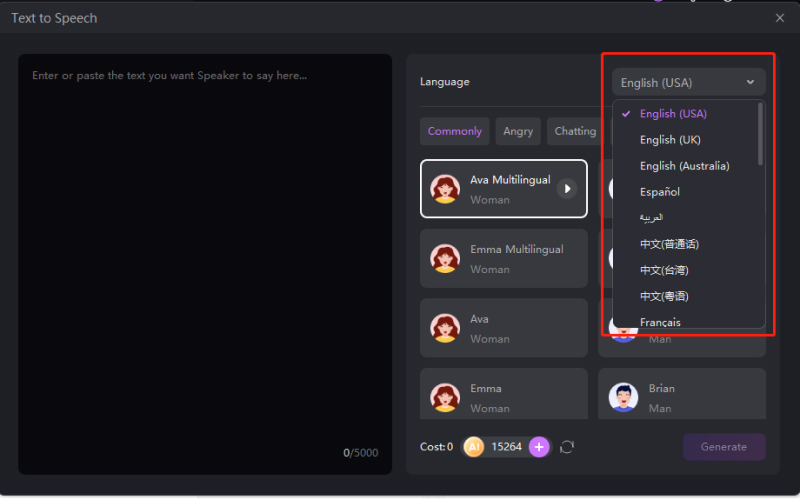
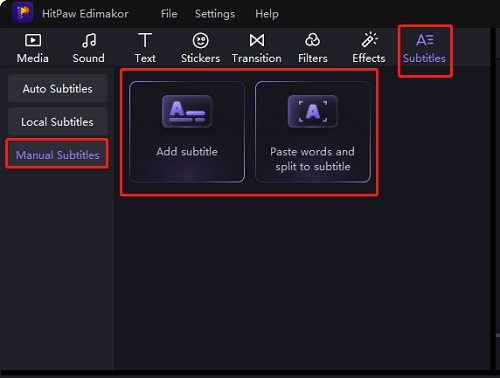
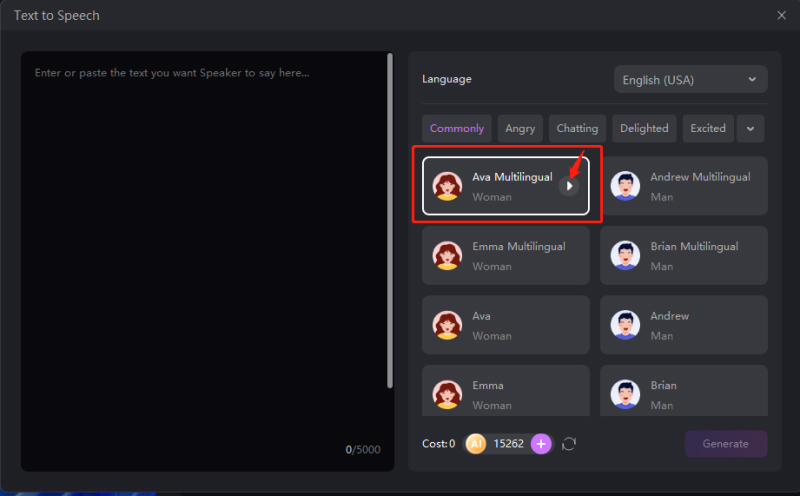
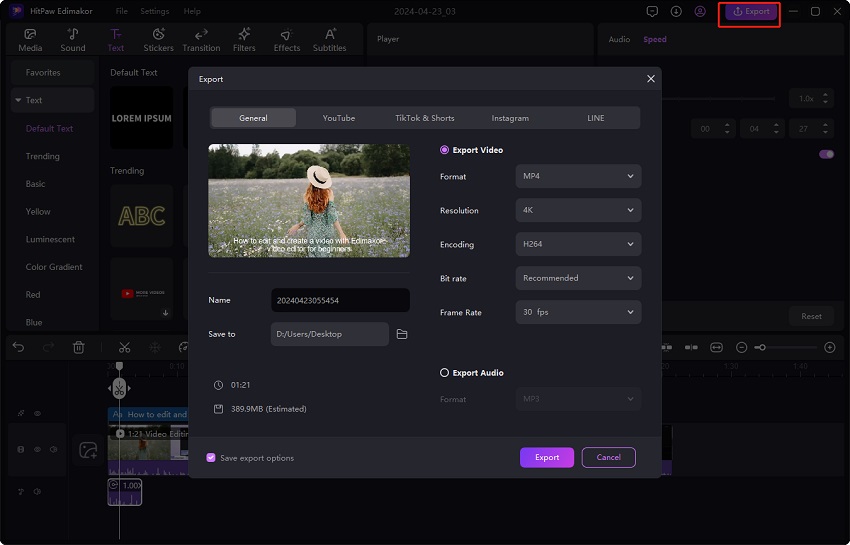
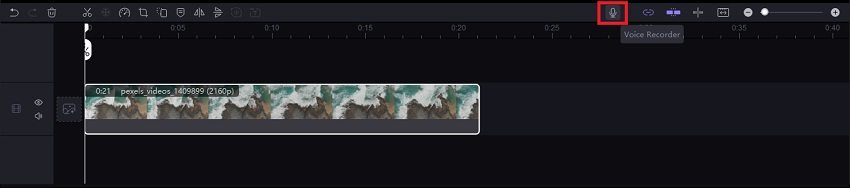

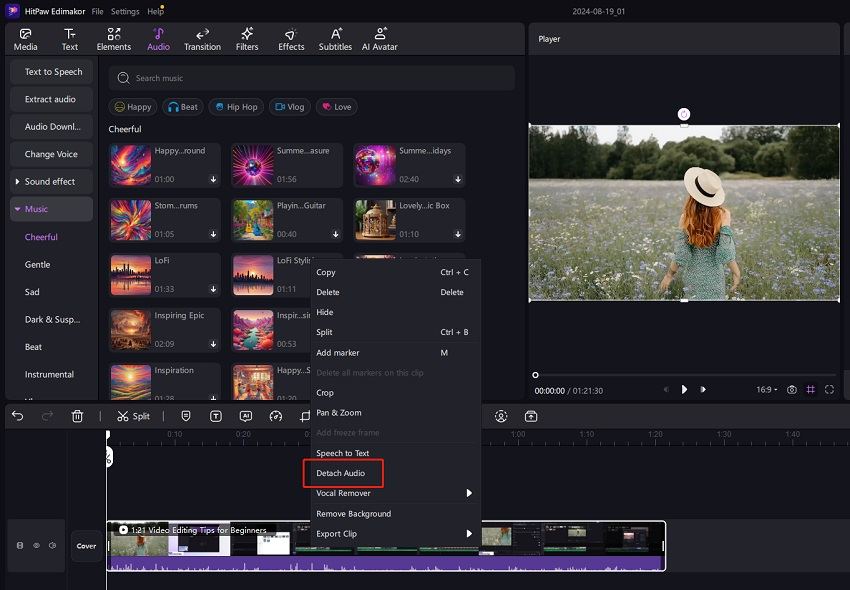
 HitPaw Edimakor
HitPaw Edimakor
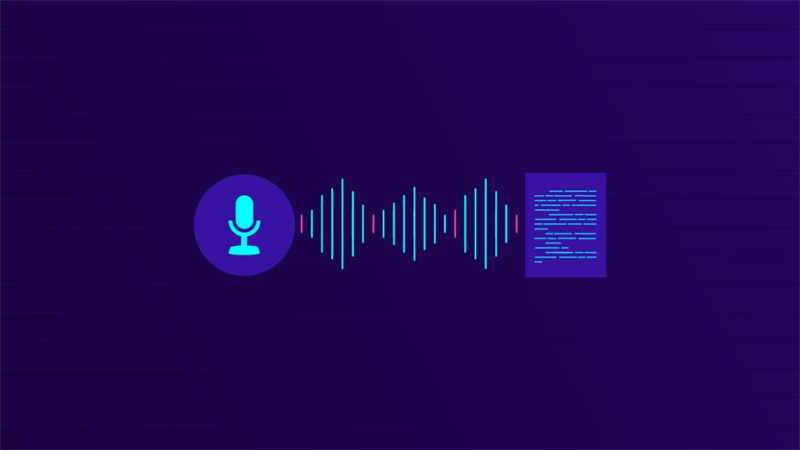


شارك هذه المقالة:
حدد تقييم المنتج:
محمد أمين
محرر HitPaw
أعمل بالقطعة منذ أكثر من خمس سنوات. دائمًا ما يثير إعجابي عندما أجد أشياء جديدة وأحدث المعارف. أعتقد أن الحياة لا حدود لها لكني لا أعرف حدودًا.
عرض كل المقالاتاترك تعليقا
إنشاء التعليقات الخاص بك لمقالات HitPaw